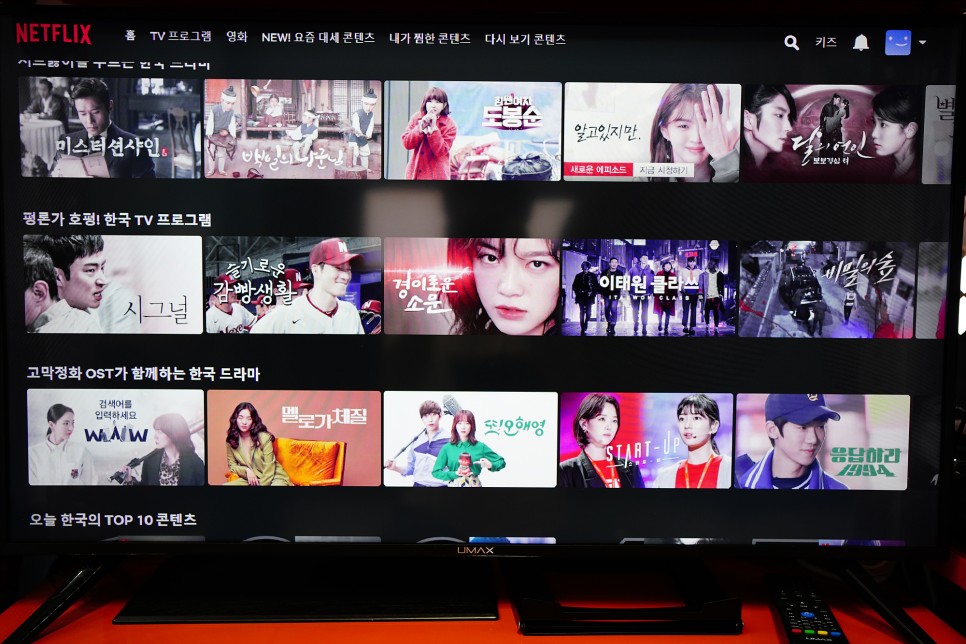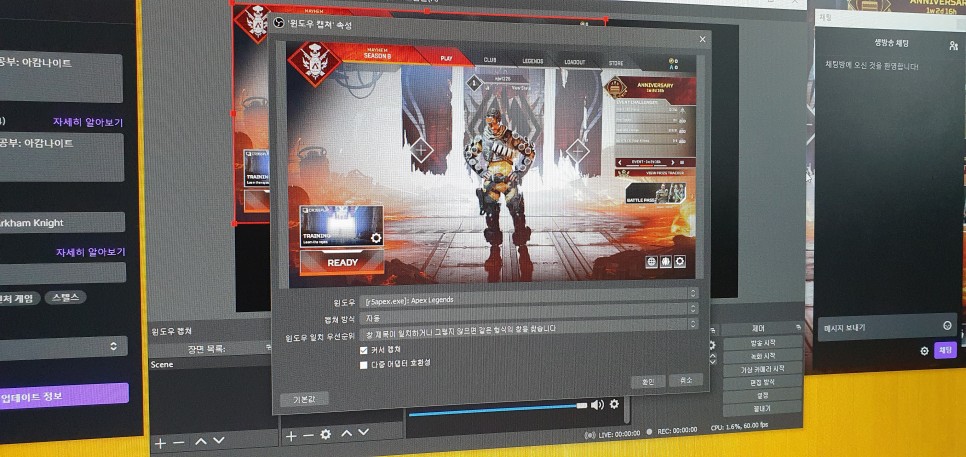
안녕하세요. 내실입니다.
요즘에는 정말 많은 사람들이 유튜브, 트위치를 통해 영상을 시청하고 있습니다.이런방송플랫폼에는방송전문가뿐만아니라개인이직접만든영상을업로드하거나영상을스트리밍하면서즐거움을공유하기도합니다.
오늘은 저처럼 방송 보는 것만으로 만족하지 못하는 분들을 위해 obss tudio를 통해 Twitch 방송을 하는 방법을 알아보겠습니다.
방송은 보는 재미도 있지만 막상 해보면 하는 재미도 그에 못지않게 취향에 따라서 오히려 즐겁게 콘텐츠를 즐길 수 있는 거니까요.특히 요즘은 플랫폼이 아주 잘 만들어져 있어서 스트리머를 시작하기가 아주 쉬워졌어요!
하지만 막상 시작하려니 어떻게 해야 할지 막막하고 용기가 나지 않아요. (본인의 경험) 그래서 방송을 시작하려는 분들을 위해 OBS studio를 통해 Twitch 방송을 하는 가이드를 소개하려고 합니다.
Twitch 계정 생성 및 로그인
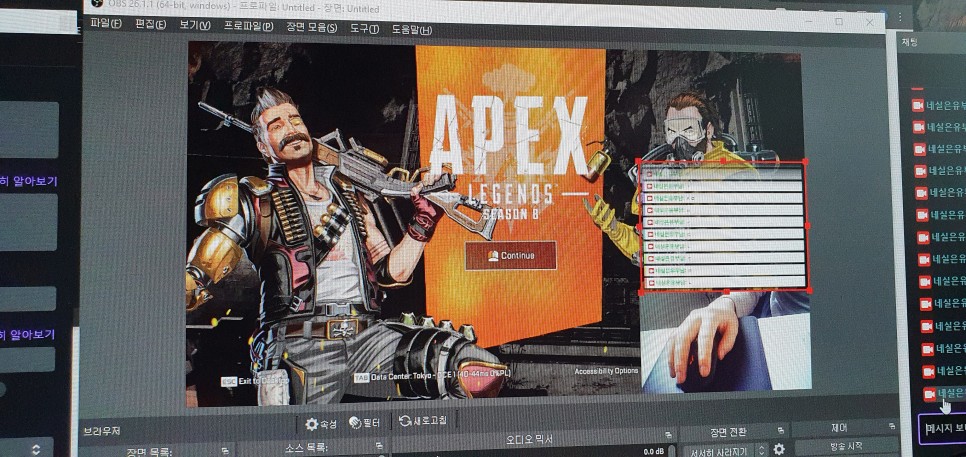
일단 당연히 트위치 방송 외에는 트위치 계정을 생성해야 합니다.트위터 계정 생성 절차는 정말 간단합니다.부담없이 Twitch 계정을 만드세요.
OBS 스튜디오 설치
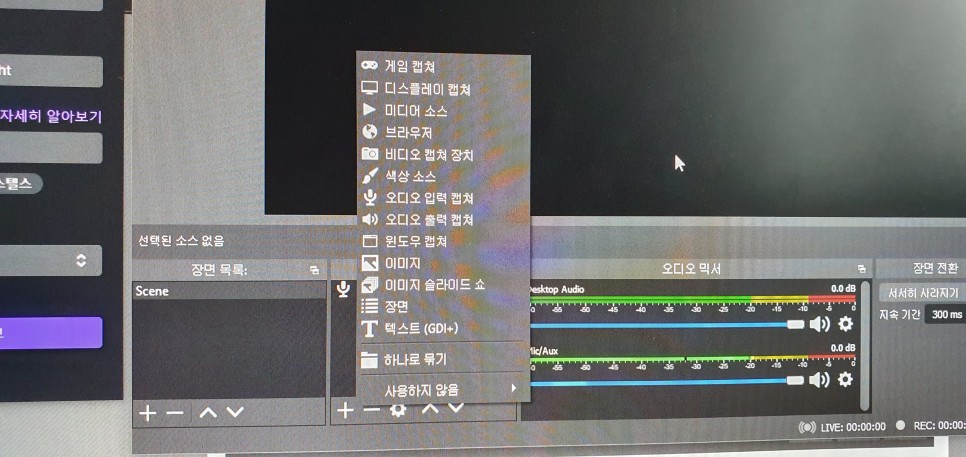
축하합니다!당신은 트위치 스트리머예요!먼저 Twitch 로그인 후 우측 상단의 프로필 버튼을 누르면 메뉴가 표시됩니다.여기서 스트리머 대시보드 버튼을 누르세요.
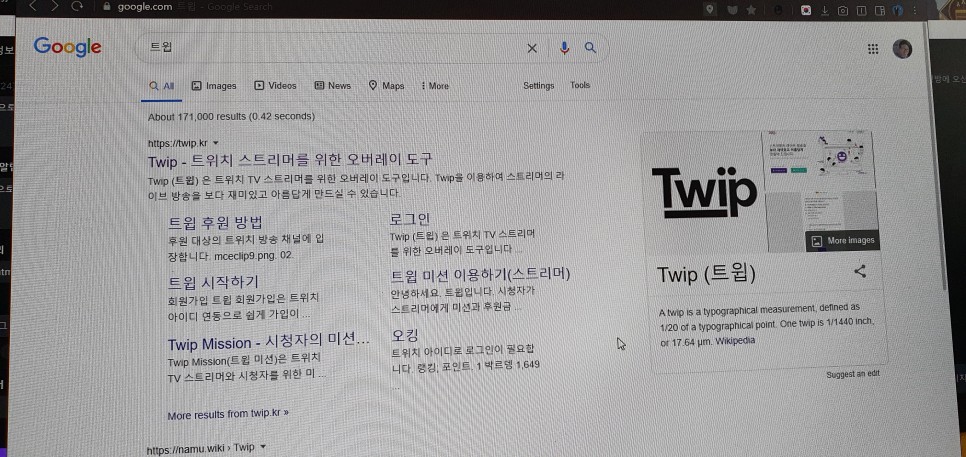
그리고 오른쪽의 방송도구 버튼을 누릅니다.방송 툴탭에는 방송 시작에 도움이 되는 다양한 프로그램들이 제공됩니다. 모든 프로그램을 다 사용한 것은 아니고 Xsplit, OBS Studio 두 개를 사용해 봤는데 Xsplit은 기존 포스팅에서 소개했으므로 이번에는 OBS Studio를 소개하도록 하겠습니다.
모두 좋은 프로그램이지만 초보자가 사용하기에는 OBS Studio가 더 사용하기 쉽다고
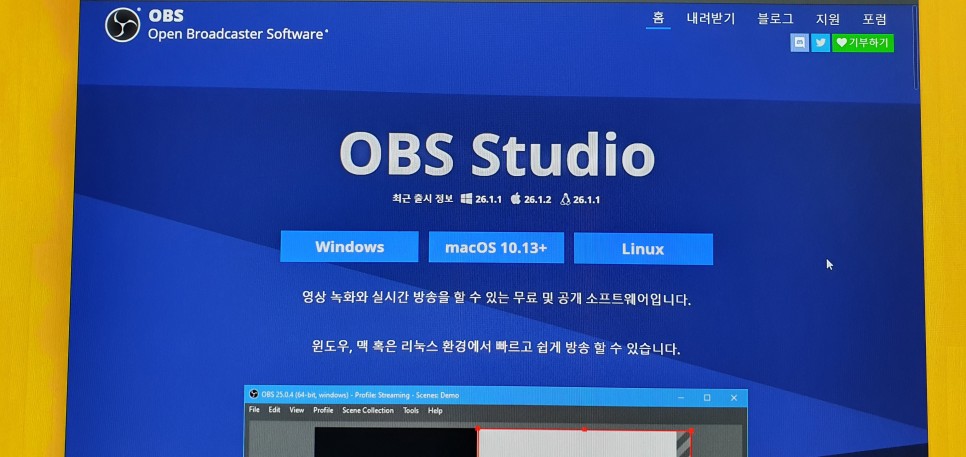
다운로드 버튼을 누르시면 OBS Studio 웹사이트로 이동되며, 이곳에서 자신의 OS에 맞는 버전을 설치하시면 됩니다. 저는 윈도10을 사용하기 때문에 윈도우를 설치해서 사용했어요.
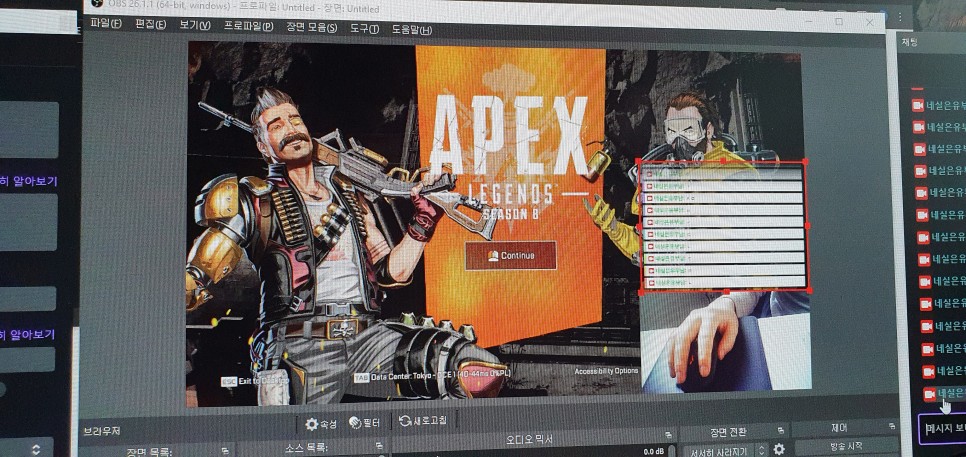
처음으로 OBS Studio를 사용하게 되면 3가지 설정 중 하나를 선택할 수 있습니다.
- 스트리밍 최적화, 영상 수록은 서브 2. 영상 수록 최적화, 스트리밍은 하지 않음 3. 카메라만 사용
- 저는 스트리머라서 당연히 1번을 골랐죠.
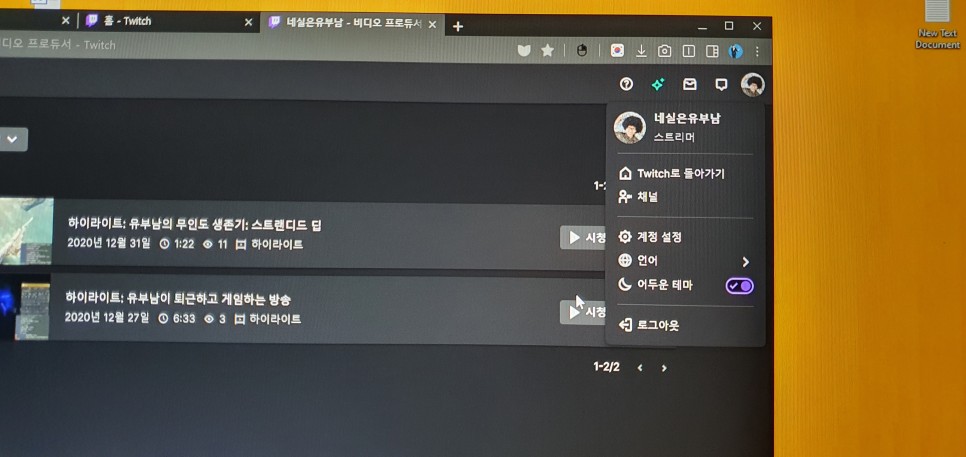
기본 해상도를 설정합니다.저는 현재 모니터의 해상도에 맞추고 있습니다만, 이 기본 해상도가 스트리밍하거나 녹화되는 해상도를 의미하는 것은 아니기 때문에 반드시 제 모티너 해상도에 맞출 필요는 없습니다. 실제로 스트리밍/수록할 때는, 이것보다 더 낮은 해상도로 촬영될 수 있습니다.
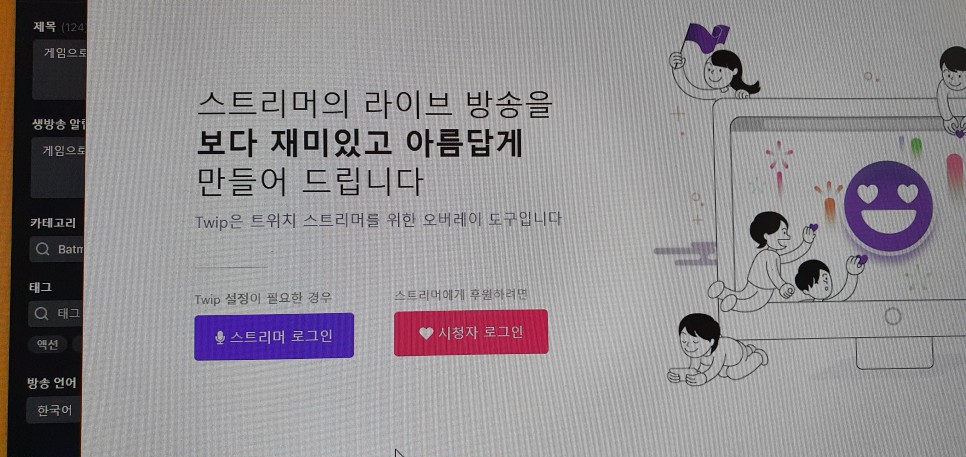
스트리밍 정보 스트리밍 정보를 입력하는 창입니다. 저는 트위치로 스트리밍을 할 예정이기 때문에 트위치로 했습니다. 이후에는 OBS Studio에서 마음대로 Twitch 어카운트와 연동합니다.매우 편리한 기능입니다!
방송 세팅 방법
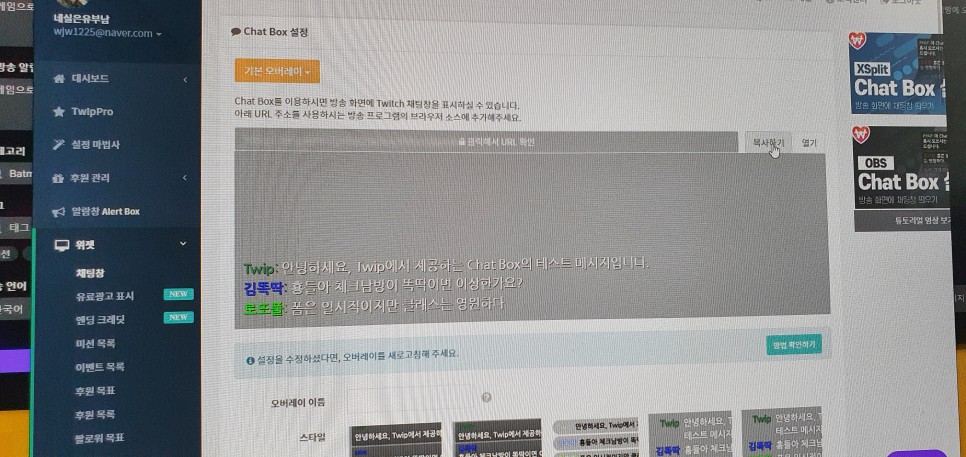
모든 설정이 완료되면 OBS studio 메인 화면과 화면 양쪽에 방송 정보, 생방송 코멘트 칸이 표시됩니다.특히 방송정보가 표시되는 창은 OBS 스튜디오가 제공하는 가장 큰 이점이라고 개인적으로 생각합니다.방송 정보는 Twitch에서 보여지는 방송 제목, 방송 내용의 설명을 포함하기 때문에 방송을 시작하기 전에 설정을 꺼야 하는 부분입니다. 엑스플리트는 이 설정을 위해 트위치 웹사이트에 로그인해야 하기 때문에 조금 불편했습니다.
시작하는 스트리머 여러분들은 방송 제목을 눈길을 끄는 멋진 제목으로 골라야 많은 사람들이 찾는 방송을 할 수 있어요!
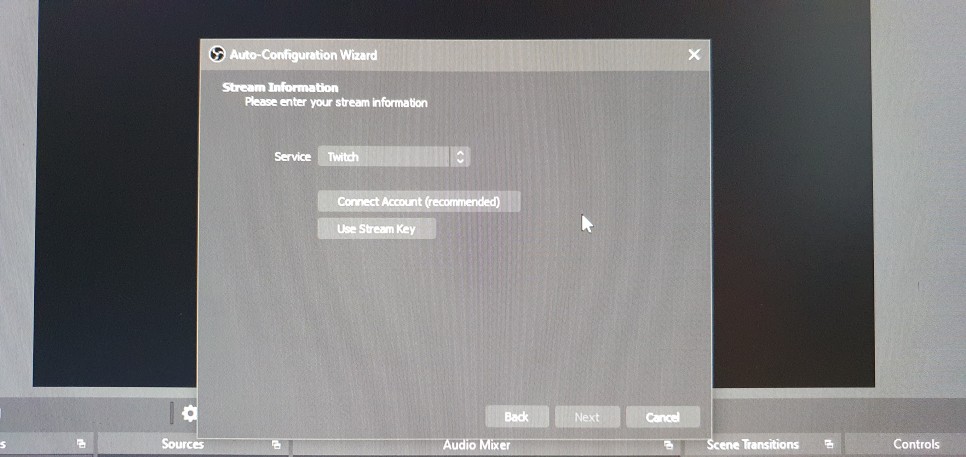
OBS 스튜디오 메인 화면 아래쪽에서 방송에 필요한 다양한 추가 기능을 제공합니다.개인적으로 생각하는 중요한 기능 순서대로 설명하겠습니다.
윈도 캡처
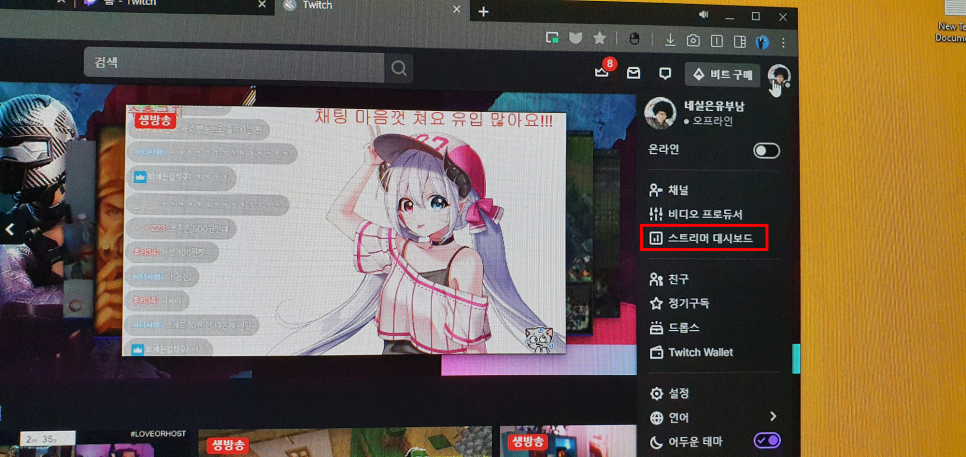
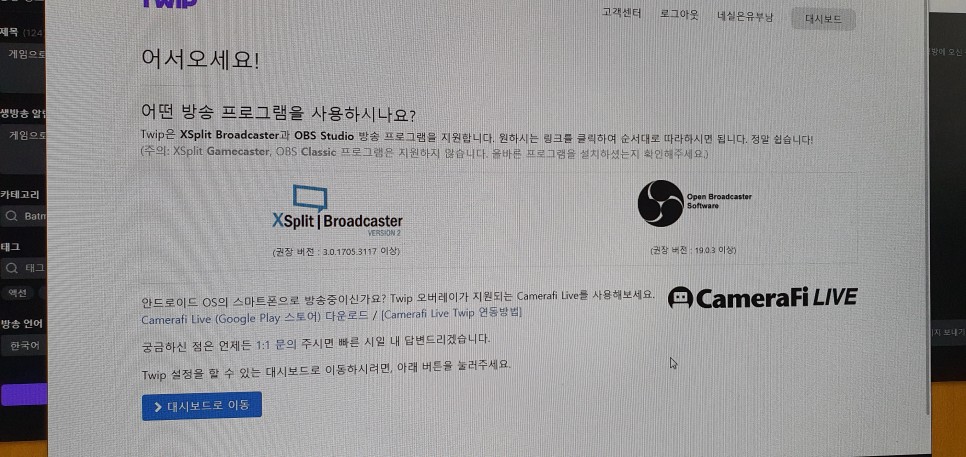
Windows 캡처는, PC에 표시된 Windows 의 어느쪽인가를 선택해, 방송 화면에 노출할 수 있는 기능입니다.게임 방송, 화면 공유 등 다양한 상황에서 사용할 수 있는 기능이며, 마우스로 화면 테두리를 드래그 하여 방송 화면에서 윈도 캡처된 화면의 크기를 변경할 수 있습니다.
브라우저
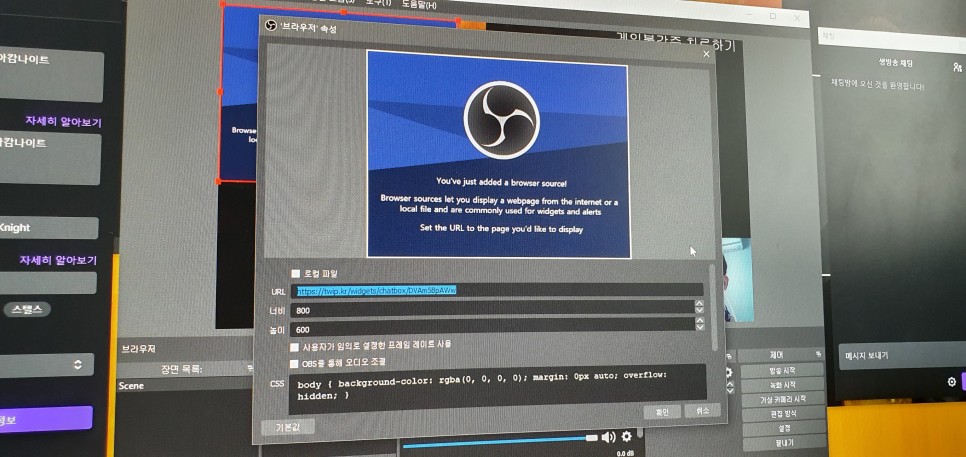
브라우저 기능을 통하여 대화창을 화면에 표시할 수 있습니다.깔끔하고 가독성이 좋은 대화창을 사용하기 위해서는 트윗이라는 웹사이트에 가입하고 대화창에 소스코드를 가져오셔야 합니다.
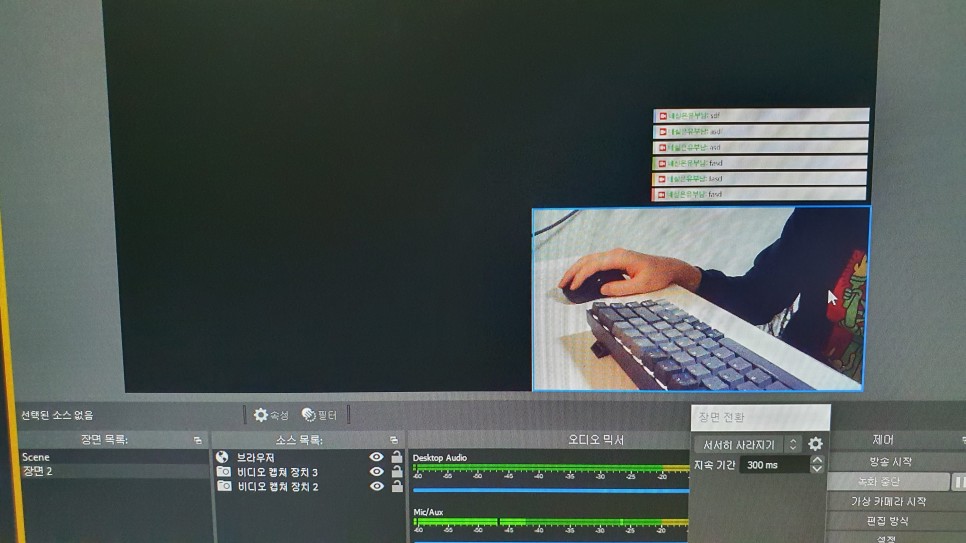
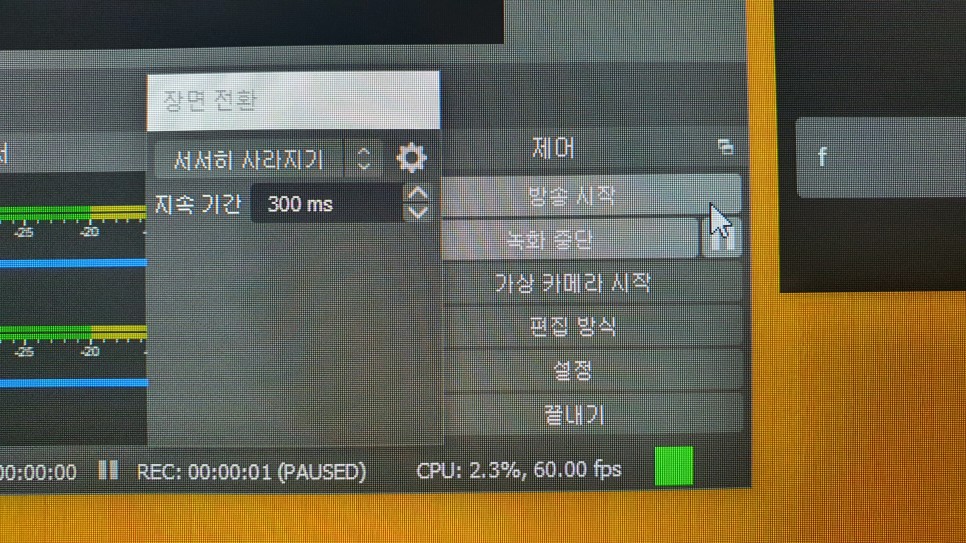
트윗은 인터넷에서 검색하면 쉽게 검색되고 쉽게 로그인할 수 있습니다
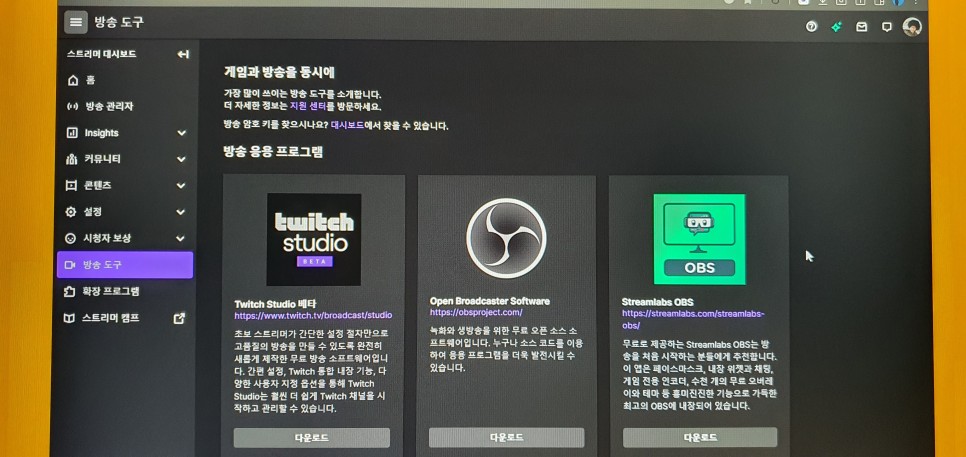
로그인하여 사용하는 방송 프로그램을 사용한 후,
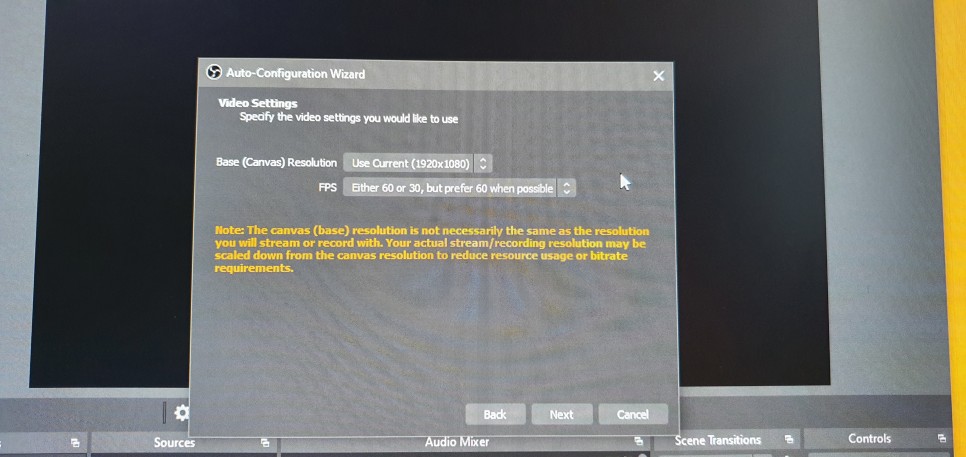
화면 왼쪽의 위젯 대화창에 접속하여 즐겨찾는 대화창의 소스 코드를 복사하십시오.

소스 코드를 다시 OBS Stu dio의 URL에 추가함으로써 방송 송출 화면에 대화창을 추가할 수 있습니다.
비디오 캡처 장치
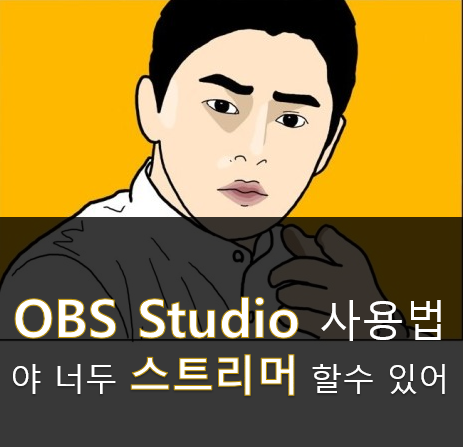
비디오 캡처 장치는 영상 장치가 있으면 아주 쉽게 추가할 수 있어요

저의 경우 USB 웹캠을 사용하는데, 비디오 캡처장치 선택 후 OBS studio에서 PC에 연결된 영상장치를 불러오기 때문에 연결된 영상장치를 선택하면 바로 화면에서 확인할 수 있습니다.
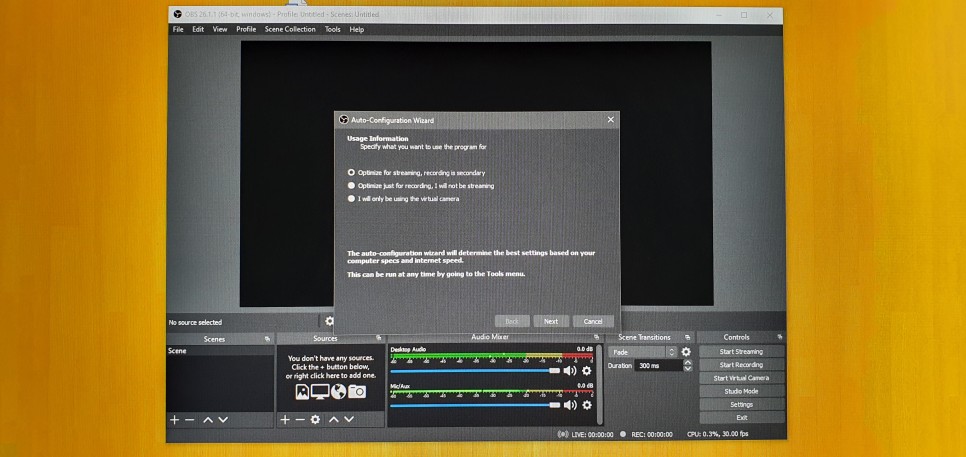
영상 출력 화면도 Windows 캡쳐 화면, 브라우저와 같이 드래그로 간단하게 사이즈를 변경할 수 있습니다.
스트리밍 개시
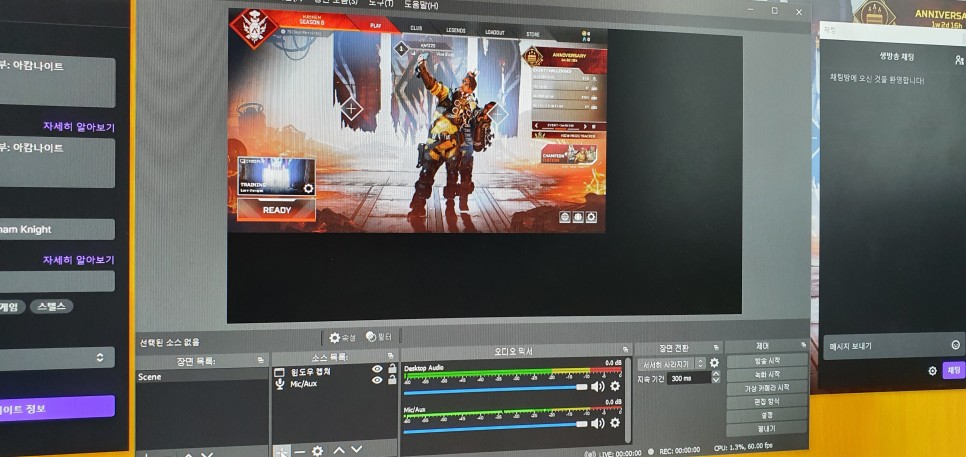
모든 설정을 끝내면, O BS 스튜디오 오른쪽 아래의 방송 개시 버튼을 누르는 것으로, 곧바로 방송을 송출할 수 있습니다.방송 시작 버튼을 누르시면 다른 설정 없이 연동된 트위치로 바로 방송이 시작되므로 스트리머로 스트리밍을 시작하실 수 있습니다.
마무리 방송영상을 어떻게 띄우는지, 대화창을 어떻게 추가하면 되는지, 영상을 어떻게 추가하면 되는지, 스트리밍을 어떻게 하면 되는지 본 적이 있습니다.이 네 가지를 기본적으로 알고 있으면 누구나 쉽게 방송에 입문할 수 있다고 생각합니다.
모든 분들이 자신만의 멋진 방송을 시작하고 타인과 소통하면서 자신의 취미생활도 더 발전시키고 즐길 수 있는 계기가 되었으면 좋겠습니다.
모든 스트리머분들을 응원합니다 🙂
#스트리머 #스위치 #스위치방송 #OBSstudio #OBSstuio사용법 #방송하는방법 #스위치방송하는방법